Haben Sie ein neues Produkt in Ihrer Warenwirtschaft angelegt, aber es erscheint nicht automatisch in Ihrem Online-Shop?
Schritt 1: Produktübersicht
Beginnen Sie, indem Sie sich in Ihrem System anmelden und den Weg über Einstellungen > Artikel > Artikel wählen. Diese Übersicht bietet Ihnen einen schnellen Zugriff auf die wesentlichen Produktdaten und -einstellungen.
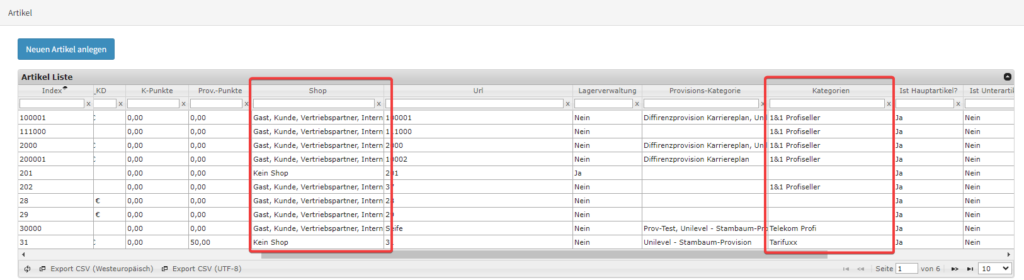
Schritt 2: Shop-Zuordnung und Sichtbarkeit prüfen
Im nächsten Schritt richten Sie Ihre Aufmerksamkeit auf die Spalte SHOP innerhalb der Produktübersicht. Diese Spalte gibt Aufschluss darüber, ob das Produkt für die Anzeige im Online-Shop freigegeben ist und welchem Shop-Typ es zugeordnet wurde. Die Standard-Shop-Typen sind wie folgt definiert:
- Gast: Produkte sind für alle Besucher des Shops sichtbar, auch ohne Anmeldung.
- Kunde: Produkte werden nur angezeigt, wenn ein Kunde sich im Shop angemeldet hat.
- Vertriebspartner: Exklusiv für registrierte Partner des Unternehmens sichtbar.
Sollte beispielsweise der Shop-Typ Gast nicht zugewiesen sein und das Produkt daher für nicht angemeldete Besucher unsichtbar bleiben, passen Sie die Einstellungen an, indem Sie den Shop-Typ Gast hinzufügen.
Schritt 3: Kategoriezuordnung sicherstellen
Ein wesentlicher Schritt in der Produktkonfiguration ist die Zuordnung zu einer Kategorie. Ein Produkt, dem keine Kategorie zugeordnet ist, bleibt im Shop unsichtbar, da unklar ist, unter welchem Menüpunkt es angezeigt werden soll.
Schritt 3: Preiskonfiguration für unterschiedliche Länder
Standardmäßig ist in vielen Shops vorgesehen, dass Produkte zum Preis des definierten Standardlandes auch in anderen Ländern angeboten werden.
Falls in Ihrem Shop die Option aktiviert ist, dass für jedes Land individuelle Preise hinterlegt sein müssen, bleibt das betreffende Produkt in diesem Land unsichtbar.
Schritt 5: Cache aktualisieren
Sollten trotz korrekter Einstellung Ihre Produkte immer noch nicht im Shop sichtbar sein, könnte das Problem bei der Cache-Synchronisierung liegen. Um dieses Problem zu beheben, empfehle ich, in der Produktansicht einmal auf „Speichern“ zu klicken. Dadurch wird der Cache für den betreffenden Artikel automatisch aktualisiert und mit dem Shop synchronisiert, was in vielen Fällen bereits ausreicht, um die Anzeige zu korrigieren.
Falls Sie feststellen, dass viele Produkte von diesem Problem betroffen sind, besteht auch die Möglichkeit, den Cache pauschal für alle Produkte zu aktualisieren.
Eine detaillierte Anleitung zur pauschalen Cache-Aktualisierung finden Sie hier.




